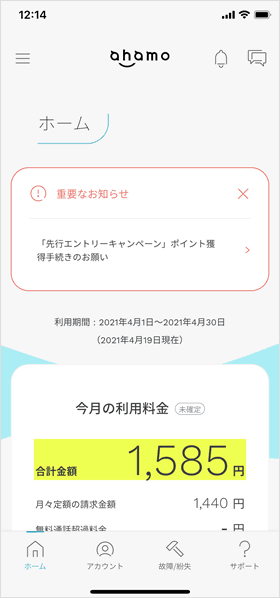ahamoの初期設定と開通手続きを解説
オンラインでahamoの申し込みをした後の流れは、申し込み形態(MNP、機種変更など)や使用するスマホによって異なります。最も簡素な場合、回線切り替え手続きをするだけで、すぐにahamo回線が使えるようになります。当記事では、ahamo契約後の初期設定方法の流れを解説するので参考にしてください。

ahamoから届いた郵送物
= この記事の目次 =
郵送物の中身を確認する
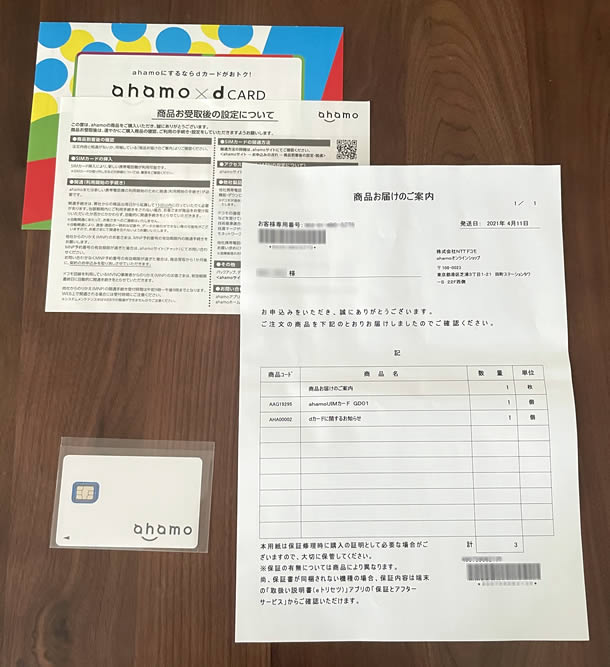
筆者が他社からMNP転入でahamoに乗り換えた際に、ahamoから届いた郵送物の中身は以下の通りです。
・商品お届けのご案内
・商品お受取後の設定について
・「ahamo × d CARD」のチラシ
・SIMカード
ドコモからahamoにプラン変更した場合、ドコモのSIMカードがそのまま使えるため、新たなSIMカードは発行されません。ただし、お使いのドコモのSIMカードが古いタイプ(バージョン3以下)の場合、ahamoでは使えないため、新たなSIMカードが郵送されます。
SIMのタイプをeSIMで申し込みした場合、郵送物はありません。申し込み完了後しばらくすると、「eSIM利用開始手続きのご案内」というメールが届くので、記載のURLにアクセスしてeSIMプロファイルをダウンロードしてください。eSIMの設定方法については、下記の記事で詳しく解説しているので参考にしてください。
スマホのデータを移行する
ahamoへの乗り換えを機にiPhoneを買い替えるなどした場合は、iPhoneのクイックスタート機能を使ってデータを移行します。
iPhoneのデータ移行機能と言えば以前は、iCloudバックアップとiTunesバックアップしかありませんでしたが、今では移行元のiPhoneと移行先のiPhoneを近づけるだけでデータ移行ができる機能や、Androidから移行できる機能なども備わっています。
移行するデータがなく初めてiPhoneを利用する場合は、下記の記事を参考にiPhoneのアクティベーションを行ってください。
⇒ iPhoneのアクティベートと初期設定
ちなみに、iCloudバックアップとiTunesバックアップの違いは、データをiCloudに保存するかパソコンに保存するかの違いの他、バックアップの対象データも微妙に異なります。両方ともバックアップできないデータ(iTunes Storeで購入したコンテンツなど)や設定(パスコードなど)がありますが、新しいiPhoneで再ダウンロードしたり再設定すれば、ほぼ元のiPhoneと同じ状態に復元できます。
ahamoのSIMカードを使用するスマホにSIMロックがかかっている場合、初めにSIMロック解除をしておく必要があります。SIMロック解除の手続き方法は携帯会社によって異なるため、下記の記事を参考に手続きをしてください。
SIMカードを挿入する
ahamoのSIMカードを台紙から取り外します。SIMカードを親指でぐっと押し込むと簡単に外れます。
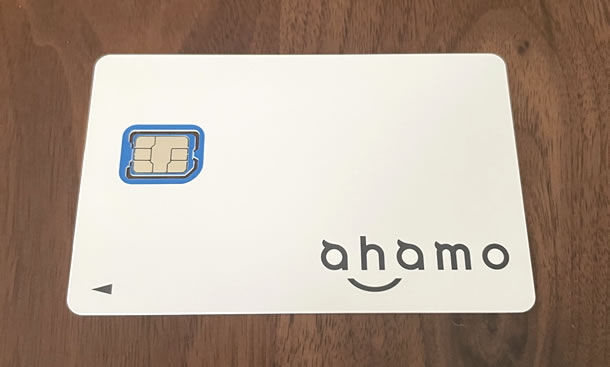
iPhone側面にあるSIMトレイの穴にピンを差し込み、強く押すとSIMトレイが外れます。iPhoneの購入時に付属していたSIMトレイ取り外しピンがない場合、ゼムクリップなどで代用してください。

SIMカードをトレイに乗せます。SIMカードを乗せる向きは、iPhoneの機種によって異なります。下図のiPhone 12 miniのように金色のICチップを上向きに乗せる機種もありますが、下向きに乗せる機種もあります。いずれにしても、SIMトレイの形状に合うようにSIMカードを乗せてください。
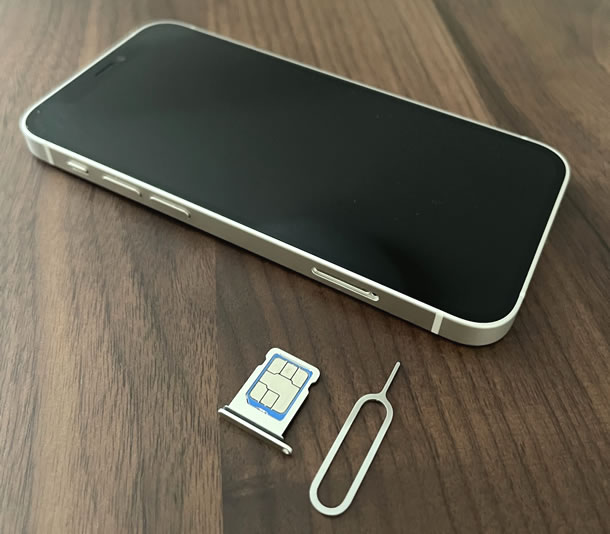
SIMカードを乗せたトレイをiPhoneに挿入します。

切り替え(開通)手続きをする
ahamo回線の利用を開始するには、開通手続きが必要です。この手続きは、MNPや新規契約の方に限らず、ドコモからプラン変更でahamoに乗り換えた方も必要です。商品出荷日から15日以内に、Webサイトまたは電話で手続きをしてください。期間内に切り替え手続きをしない場合、原則として期間満了日の翌日に自動的に切り替え手続きが行われます。ただしMNPの場合は、MNP予約番号の期限が過ぎると、商品を受け取ってから1か月後に契約の申し込みが取り消しとなるので注意が必要です。
Webサイトで手続きをする
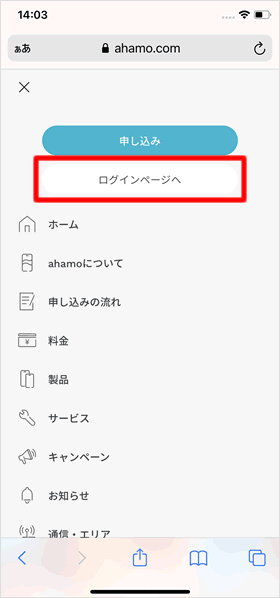
[ログインページへ]をタップします。
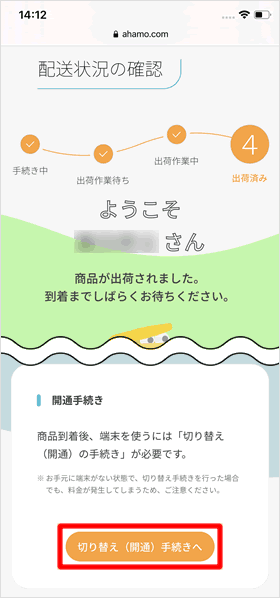
dアカウントにログインすると、「配送状況の確認」画面が表示されます。画面をスクロールして[切り替え(開通)手続きへ]をタップします。
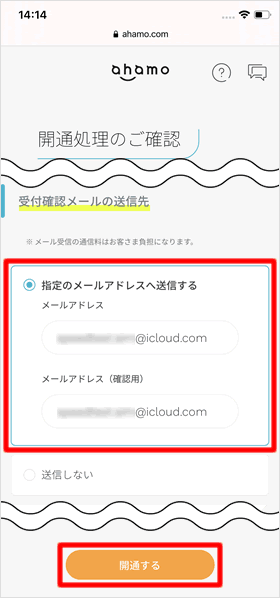
確認画面が表示されます。
受付確認メールを受け取る場合は、[指定のメールアドレスへ送信する]にチェックをつけ、メールアドレスを入力します。受付確認メールを受け取らない場合は「送信しない」を選択することもできます。
入力したら、[開通する]をタップしてください。
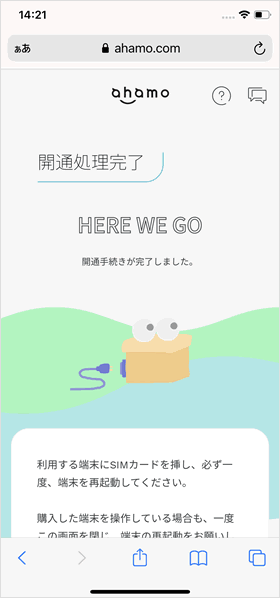
これで開通処理が完了です。一度、iPhoneを再起動しましょう。
手続きが完了してからiPhoneを再起動すると、転出元のSIMカードの表示が「圏外」になり、ahamoのアンテナが立ちます。これで切り替えは完了です。
ちなみに今回、筆者がWebサイトで手続きを完了してから、ahamoのSIMカードが使えるようになるまでに要した時間はわずか1分でした。
電話から開通手続きをする
電話から開通手続きができるのは、新規契約と機種変更の方のみです。MNPの方は電話からの手続きはできないので、ウェブから手続きをしてください。
電話による開通手続きには、購入手続きの際に設定した4桁のネットワーク暗証番号が必要です。利用するiPhoneの電源を入れてSIMカードを挿入し、1580に電話をかけ、ガイダンスに従って手続きを進めてください。
携帯電話から:1580(通話料無料)
受付時間:24時間
iPhoneはAPN設定不要
格安SIMをiPhoneで使う場合、通常はAPN(アクセスポイント名)と呼ばれるインターネットに接続するための情報をiPhoneに設定する必要がありますが、ahamoでiPhoneを利用する場合、APN設定は不要です。SIMカードをiPhoneに挿入するだけですぐに使えるようになります。
Android端末をお使いの場合APN設定が必要です。「アクセスポイント名」の設定画面で「APN」の項目を「spmode.ne.jp」と入力してください。
※SIMカード挿入後、自動で通信が可能になる一部端末やahamoから購入した端末については、APN設定は不要です。
「ahamo」アプリをインストールする
契約内容や利用料金、データ通信量の確認、チャットによる問い合わせなどは、ahamo公式サイトのほかahamoアプリからもできるので、お使いの端末にインストールしておくと便利です。
ahamoアプリをインストールする
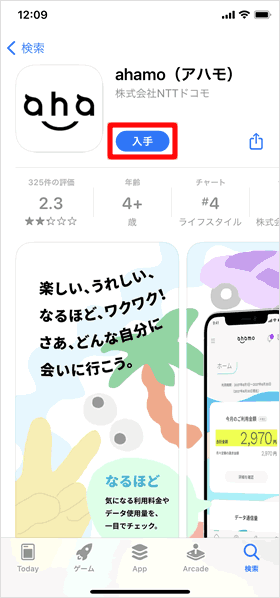
App Storeで「ahamo」と検索をし、[入手]をタップしてahamoアプリをインストールします。
Android版ahamoアプリは以下から入手してください。
ahamoアプリを立ち上げる
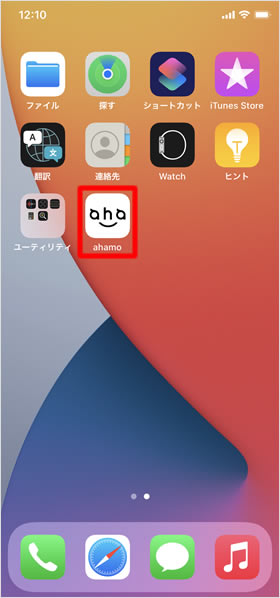
インストールした[ahamo]アプリをタップして立ち上げます。
規約に同意する
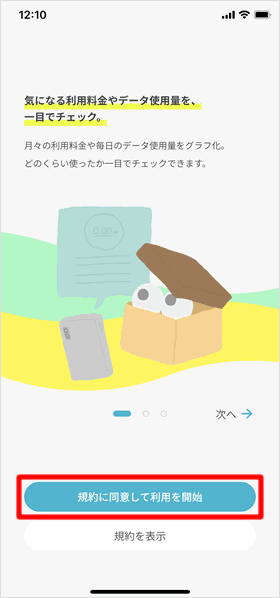
アプリが立ち上がったら、[規約に同意して利用を開始]をタップします。
「dアカウントでログイン」をタップする
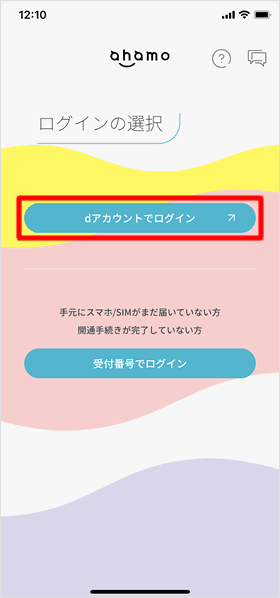
「ログインの選択」画面で[dアカウントでログイン]を選択します。
dアカウントのIDを入力する
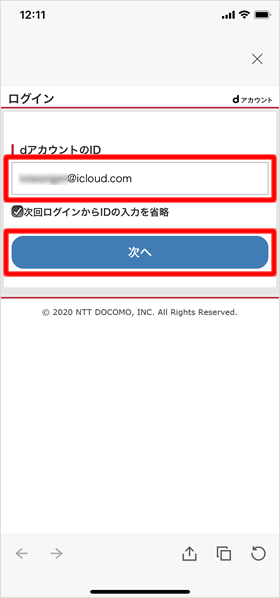
「ログイン」画面が表示されます。[dアカウントのID]を入力し、[次へ]をタップしてください。
パスワードとセキュリティコードを入力する
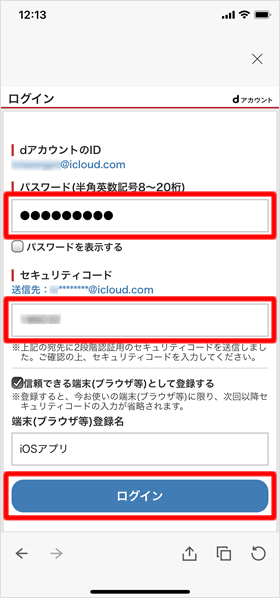
続けて、dアカウントのパスワードと、送られてくるセキュリティコードを入力し、[ログイン]をタップします。
通知を許可する
「機能の利用確認」が表示されるので、[次へ]をタップして、次の画面で[許可]を選択します。

トップページが表示される
関連記事
最新情報
| iOS 17.4.1とiPadOS 17.4.1がリリース | 3/22 |
| 楽天モバイルが「最強青春プログラム」を提供、22歳になるまで毎月110ポイント還元 | 3/08 |
| iOS 17.4とiPadOS 17.4がリリース | 3/06 |
| iPhone 16、生成AI対応のSiri導入に向けマイク性能を改良か | 2/21 |
| auが「au海外放題」を提供、海外でデータ通信使い放題 24時間800円から | 2/20 |
| iPhone16 最新情報 これまでにわかっていること まとめ | 2/16 |
| 楽天モバイルが「最強家族プログラム」発表、1回線につき110円割引 最大20回線まで | 2/13 |
| ドコモがiPhone 15を44,000円割引、5G WELCOME割を一部改定 | 2/10 |
| iOS 17.3.1とiPadOS 17.3.1がリリース、バグ修正 | 2/09 |
| Apple、MacまたはiPadの学割購入で最大24,000円分のギフトカード進呈 | 2/03 |
| iPhone 最新情報 | iPad 最新情報 |